更新日期:2017-12-12 作者:技术员联盟官网 来源:http://www.jishuyuan.cc
win7旗舰版下文件被占用无法删除如何解决
近期有用户反应想要删除某个文件的时候,一直被提示“文件被程序占用,无法删除”,这个时候一般便是找到被占用的程序,但有时候却根本找不到!
你们在操作win7系统电脑的时候,常常会遇到win7系统文件被占用无法删除的处境,想必大家都遇到过win7系统文件被占用无法删除的处境吧,那么应该如何解决win7系统文件被占用无法删除呢?
win7文件被占用无法删除的处理办法:
1、首先你们点击“开始菜单”,在搜索栏中搜索”资源监视器“;
2、或者使用快捷键Ctrl+shift+EsC打开任务管理器,进入性能栏,最下方即资源监视器;
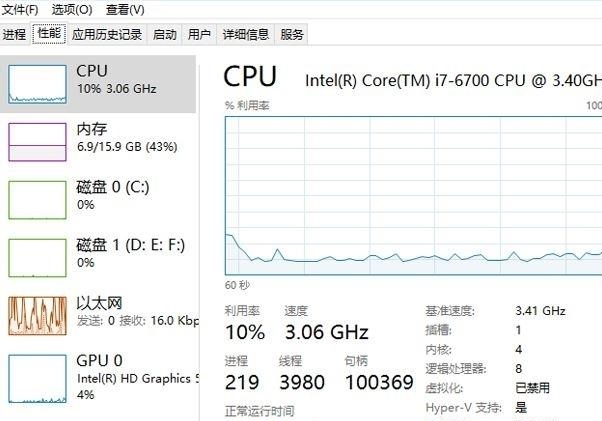
3、你们在“资源监视器”窗口中,选项栏右侧有个搜索栏,在其中输入被占用的文件的名称直接。如下图所示,在句柄名称列找到被占用的文件(包括路径),对应行即占用进程信息,可以鼠标右键结束进程,如图所示:
